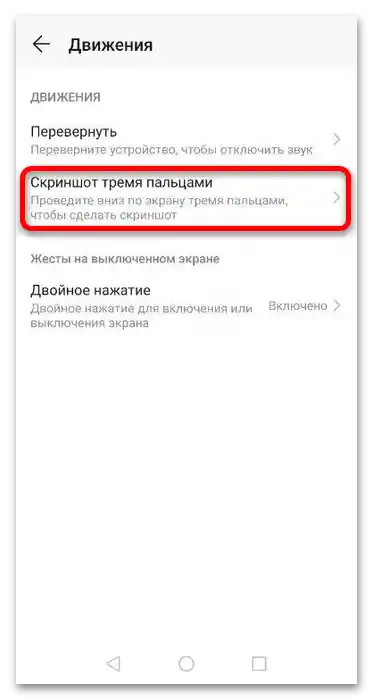Sadržaj:
Metoda 1: Kombinacija tipki
Najjednostavnija i najučinkovitija metoda rješavanja razmatranog zadatka je pritisak kombinacije tipki, a to su "Smanji glasnoću"+"Napajanje".

O tome da je screenshot napravljen svjedoči zvučni signal i pojava slike pregleda na dnu.
Također pročitajte: Izrada screenshot-a na Huawei pametnim telefonima
Metoda 2: Tipka u statusnoj traci
Druga metoda uključuje korištenje posebne tipke u izborniku uređaja. Da biste joj pristupili, trebate otvoriti prošireni način – povući prstima od vrha prema dolje, a zatim dodirnuti element koji izgleda kao označeno na screenshotu ispod.
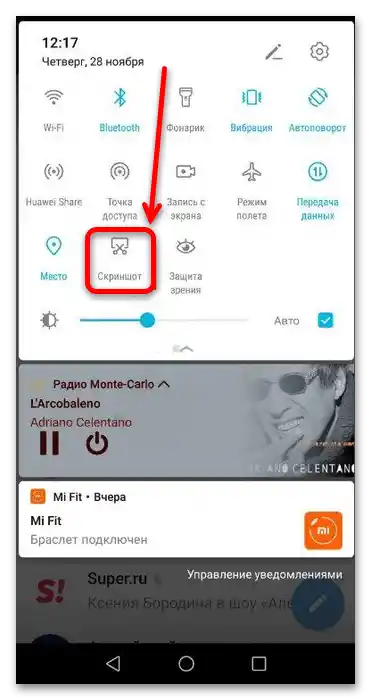
Ako tražena tipka nedostaje, možete je dodati: otvorite prošireni način statusne trake i dodirnite tipku s ikonom olovke. Nakon toga u donjem bloku pronađite "Screenshot" i povucite ga na glavnu traku.
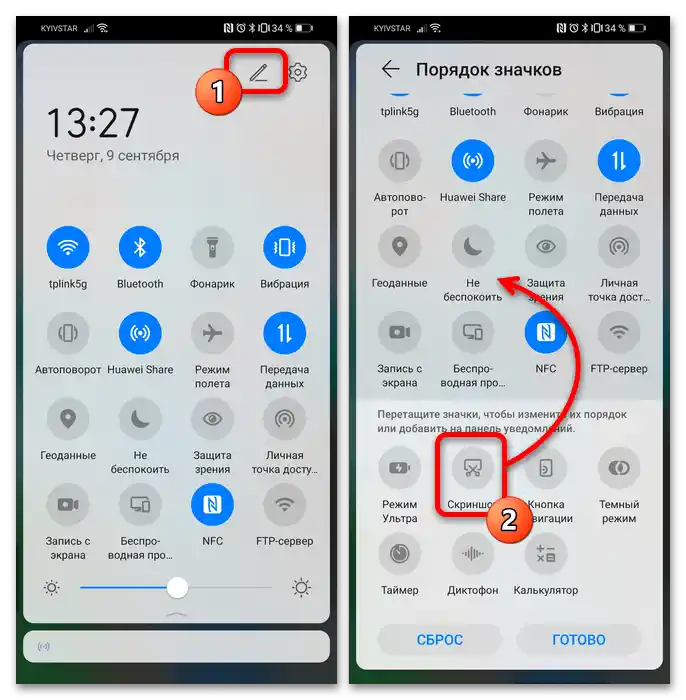
Metoda 3: Gesto s tri prsta
EMUI 8 sučelje podržava upravljanje gestama, a za screenshotove postoji posebna opcija, no prvo je potrebno uključiti.
- Otvorite "Postavke" i idite na "Upravljanje" – "Geste".
- Pritisnite "Screenshot s tri prsta".
![Kako napraviti screenshot na telefonu Honor 10-4]()
Pogledajte edukativnu animaciju, a zatim aktivirajte prekidač ispod nje.
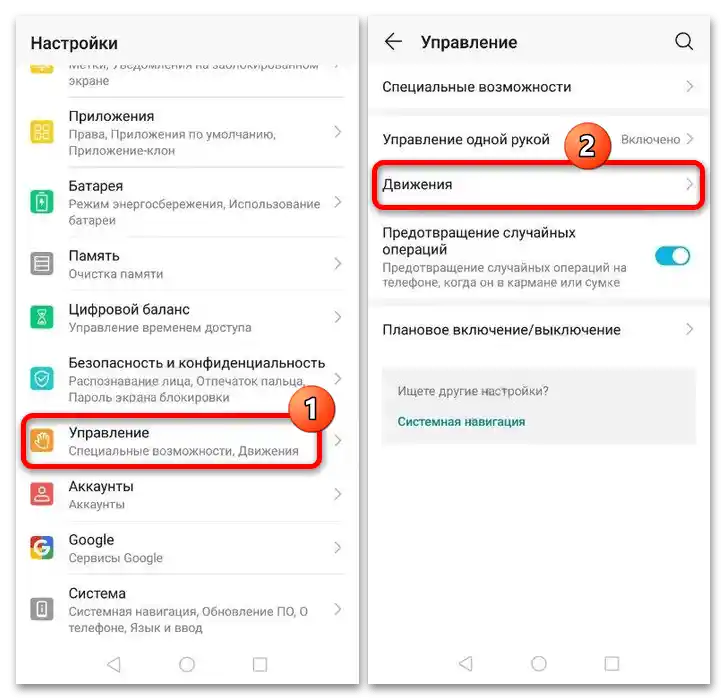
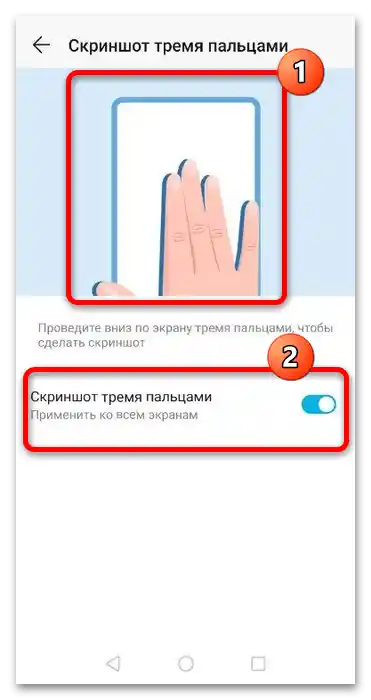
Sada će za snimanje ekrana biti dovoljno napraviti sljedeći pokret: pritisnuti tri prsta na zaslon i povući od vrha prema dolje.
Metoda 4: "Pametan screenshot"
Kao i pametni telefoni marke Huawei, telefoni Honor također podržavaju njihovu karakterističnu značajku: pokrete zapešćem.Razmatranu funkciju, slično prethodnoj metodi, potrebno je prethodno uključiti u postavkama: idite na odjeljke "Upravljanje" – "Pokreti" i iskoristite stavku "Pametan screenshot".
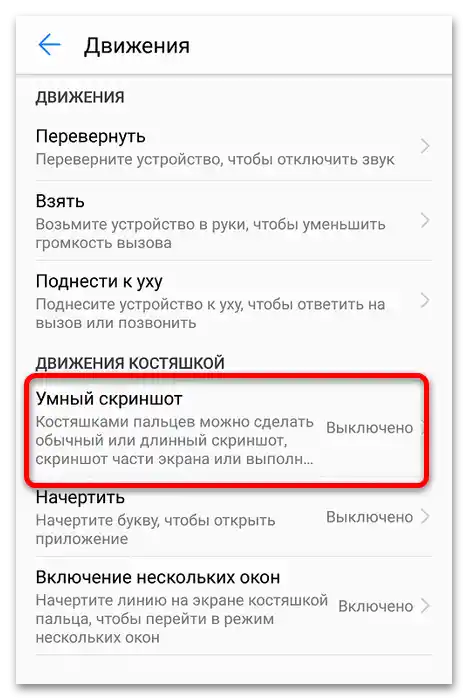
Zatim aktivirajte istoimeni prekidač.
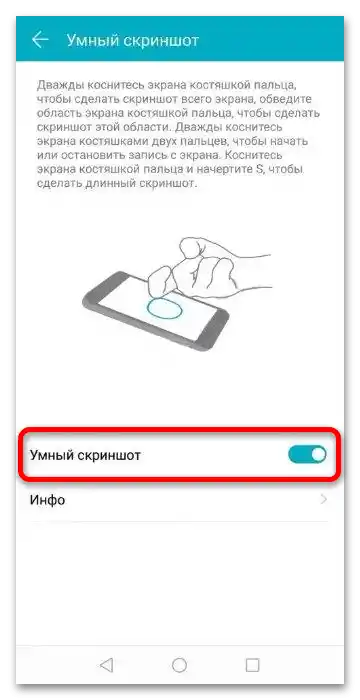
Sada, za snimanje ekrana, potrebno je dvaput dodirnuti zaslon zapešćem kažiprsta ili srednjeg prsta, na način prikazan u edukativnoj animaciji. Također je dostupna opcija snimanja dijela ekrana: jednostavno odaberite zapešćem željeno područje.
Metoda 5: Vanjski alati
Ako ugrađeno rješenje u firmveru ne zadovoljava vaše potrebe, pomoći će alati iz trgovine aplikacija. Budući da je Honor 10 izašao s Google uslugama, najbolje je koristiti Play Market. Najprikladnijim od razmatranih alata može se smatrati Touchshot.
- Otvorite program nakon preuzimanja. Prvo će biti potrebno dati mu dozvolu za pristup datotečnom sustavu, što je potrebno za spremanje snimaka ekrana u unutarnje pohrane.
- Zatim će se pojaviti upute za korištenje – upoznajte se s njima i zatvorite pritiskom na križić.
- U ovoj fazi potrebno je dati dozvolu za prikazivanje iznad svih prozora, što je potrebno za rad iskačuće tipke.
- Zatim će na svim ekranima biti prisutan alat za snimanje ekrana: prva tipka snima, druga – otvara ugrađeni uređivač, treća – zatvara program.
- Prema zadanim postavkama, nakon stvaranja snimka ekrana prikazuje se alat za njegovo uređivanje i slanje. Da biste ga uklonili, dodirnite križić, a da biste ga trajno sakrili, označite opciju "Ne prikazuj ponovno pri izvršenju".
- Gotovi snimci spremaju se u "Galeriju", u album "Touchshot".
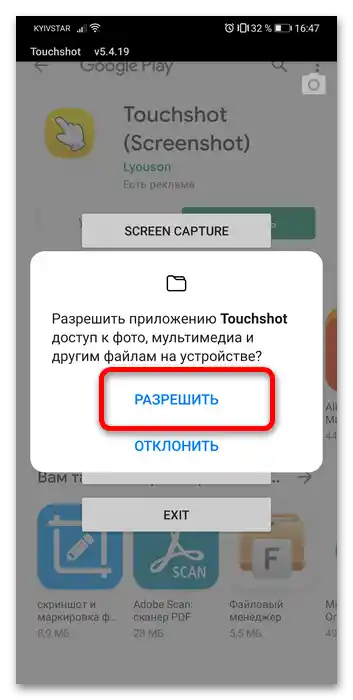
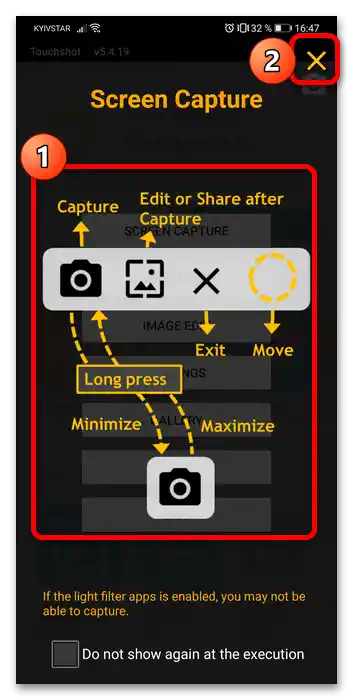
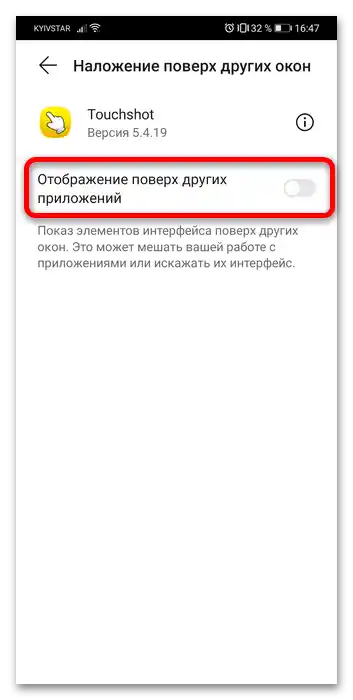
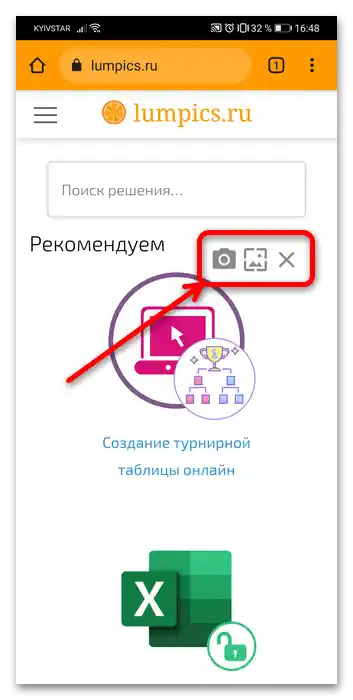
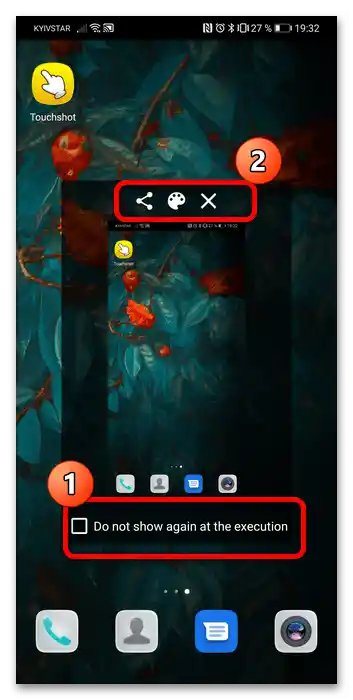
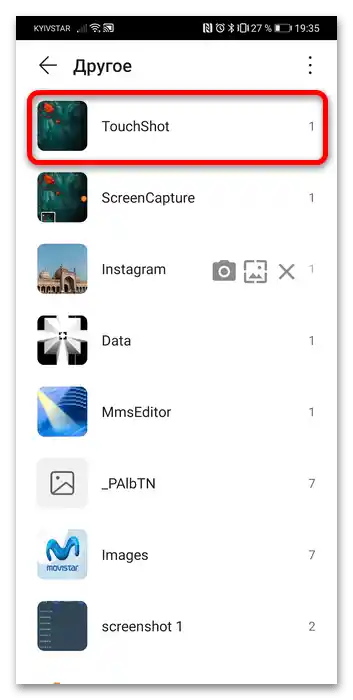
Ova aplikacija nije prevedena na ruski i ima pomalo zastarjeli sučelje, no svoju funkciju izvršava savršeno, plus ne prikazuje reklame.